Ahli medis artikel
Publikasi baru
Jerawat: foto
Terakhir ditinjau: 07.07.2025
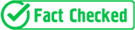
Semua konten iLive ditinjau secara medis atau diperiksa fakta untuk memastikan akurasi faktual sebanyak mungkin.
Kami memiliki panduan sumber yang ketat dan hanya menautkan ke situs media terkemuka, lembaga penelitian akademik, dan, jika mungkin, studi yang ditinjau secara medis oleh rekan sejawat. Perhatikan bahwa angka dalam tanda kurung ([1], [2], dll.) Adalah tautan yang dapat diklik untuk studi ini.
Jika Anda merasa salah satu konten kami tidak akurat, ketinggalan zaman, atau dipertanyakan, pilih dan tekan Ctrl + Enter.
Jerawat dapat merusak foto terbaik dan tidak ada sudut yang dapat menyelamatkan bidikan saat ruam terlihat di wajah. Bagaimana cara memperbaiki situasi tersebut? Mungkin Anda harus menutupi jerawat dengan baik sebelum memotret atau Anda dapat menetralkan cacat tersebut dengan bantuan teknologi komputer modern, yang jumlahnya sangat banyak saat ini? Menutupi dengan alas bedak sepertinya tidak akan membantu, karena semua kamera yang bagus memiliki fitur resolusi tinggi yang mampu menangkap dan mencetak setiap detail kecil.
Tentu saja, Photoshop yang maha kuasa akan datang menyelamatkan, yang lebih tepat disebut editor grafis Adobe Photoshop. Program yang cukup mudah digunakan ini membantu tidak hanya untuk memperbaiki gambar apa pun sesuai keinginan, tetapi juga untuk membuat berbagai efek, kolase, dan sebagainya. Pada prinsipnya, saat ini Anda tidak perlu terlalu khawatir tentang riasan atau cacat kulit, Photoshop akan memperbaiki semua ini
Jerawat tidak akan merusak foto jika Anda menginstal versi apa pun dari program ini.
Cukup ikuti petunjuknya dan coba proses foto apa saja.
- Anda perlu menjalankan program dan membuka file di bagian “menu utama” (sudut kiri atas).
- Temukan jendela "Buka", daftar folder akan muncul di sana, tempat Anda perlu memilih foto yang akan diproses. Arahkan kursor ke atasnya, lalu klik fungsi "buka". Foto dimuat ke dalam program dan siap untuk diproses.
- Kami menemukan panel utama program, mencari alat grafis khusus yang disebut "spot healing brush". Kami mengarahkan kursor ke "brush" dan dalam daftar kami memilih alat berikutnya dengan nama yang penting dalam kasus kami - "patch".
- Sekarang Anda perlu menggunakan sisi kiri tetikus komputer untuk memilih area pada foto yang perlu dihias, ditingkatkan. Jika memungkinkan, buat garis besar tempat pemrosesan dengan garis halus.
- Kemudian Anda perlu memindahkan area yang dipilih ke area kulit yang bersih. Sambil menahan tombol kiri tetikus pada noda, pindahkan dengan kursor ke area di dekatnya. Hasilnya adalah "keajaiban foto" yang sesungguhnya - jerawat menghilang, dan kulit bersih terlihat menggantikannya.
- Prosedur ini dapat diulang sebanyak yang Anda temukan pada foto Anda.
- Terkadang kontur terlihat di area perpindahan cacat. Kami menemukan alat yang disebut "blur" di panel utama program, dalam daftar kami juga mencari definisi "blur", yang kami klik dengan tombol kiri tetikus.
- Dengan menggunakan tombol kiri, tanpa melepaskannya, kami "mengaburkan" kontur dengan gerakan halus.
Jerawat tidak akan merusak foto Anda jika Anda tidak memilikinya sebelum pemotretan, tetapi selain program penyuntingan ajaib, ada beberapa rekomendasi lagi yang akan membantu membuat foto benar-benar spektakuler.
- Kulit perlu dipersiapkan. Jika terdapat ruam, lesi berpigmen, atau jerawat kecil, Anda dapat mencoba menyembunyikannya dengan bantuan korektor khusus. Korektor harus diaplikasikan dalam titik-titik kecil lalu diarsir dengan hati-hati. Produk berwarna kehijauan harus diaplikasikan pada area yang memerah, area kulit yang kuning dapat ditutupi dengan baik oleh produk berwarna ungu sesuai dengan prinsip netralisasi warna kontras.
- Jika Anda memiliki jerawat kecil dan ruam pada wajah, alas bedak harus cukup tebal dan matte.
- Jika kulit tidak sempurna, terdapat jerawat dan cacat kecil di atasnya, Anda perlu memilih pencahayaan dengan hati-hati, yang harus frontal (fotografer dan model saling berhadapan). Pencahayaan lain - dari samping, dari belakang, hanya akan memperburuk dan menonjolkan masalah kulit dalam gambar.
Jerawat bukanlah halangan untuk fotografi jika Anda memilih cara yang tepat untuk menutupinya, pencahayaan untuk pemotretan. Dan semua hal lainnya dapat diperbaiki dengan bantuan Adobe Photoshop yang hebat.

